- Kunnskapsdatabase
- Markedsføring
- Filer
- Legg til Adobe Express-design i HubSpot-innholdet ditt
Legg til Adobe Express-design i HubSpot-innholdet ditt
Sist oppdatert: 20 oktober 2025
Tilgjengelig med et av følgende abonnementer, unntatt der det er angitt:
Bruk Adobe Express-integrasjonen til å lage grafikk, og sett deretter inn disse bildene i HubSpot når du oppretter et sosialt innlegg, en annonse, en side eller en e-post. Du kan også bruke Adobe Express til å oppdatere bilder i innholdet eller bildefilene dine i filverktøyet.
Når du lager grafikken, kan du også redigere både AI-genererte bilder og opplastede bildefiler. Du kan for eksempel beskjære og redigere bildet, fjerne bildebakgrunnen og mye mer. Hvis du vil lære mer om grunnleggende bruk av Adobe Express, kan du ta en titt på Lær Adobe Express -veiledningen.
Merk: Hvis du vil bruke Adobe Express med HubSpot-innhold, må tredjeparts informasjonskapsler ikke være blokkert i nettleseren din. Du må slå på informasjonskapsler eller legge til et unntak for HubSpot.
Opprett et nytt design
Slik bruker du Adobe Express til å opprette et nytt design for HubSpot-innholdet ditt:
- I HubSpots innholdsredigering starter du med å legge til et bilde i et sosialt innlegg, en annonse, en side eller en e-post:
- Når du oppretter en side, et blogginnlegg eller en e-post ved hjelp av den klassiske e-postredigereren, klikker du på bildeikonet insertImage øverst i redigeringsprogrammet.
-
- Når du oppretter en e-post ved hjelp av dra og slipp-redigeringsprogrammet, klikker du på og drar et bildeelement fra Innhold-fanen i venstre rute til e-postredigeringsprogrammet. Klikk deretter på Velg bilde.
-
- Når du oppretter et sosialt innlegg, klikker du på bildeikonet insertImage nederst i innleggskomponisten.
- Når du oppretter en Facebook-leadannonse eller LinkedIn Lead Gen-annonse, klikker du på Velg bilde/video i annonsefanen i annonseredigeringsprogrammet.
- I panelet til høyre klikker du på Last opp-ikonet og velger Design med Adobe Express.
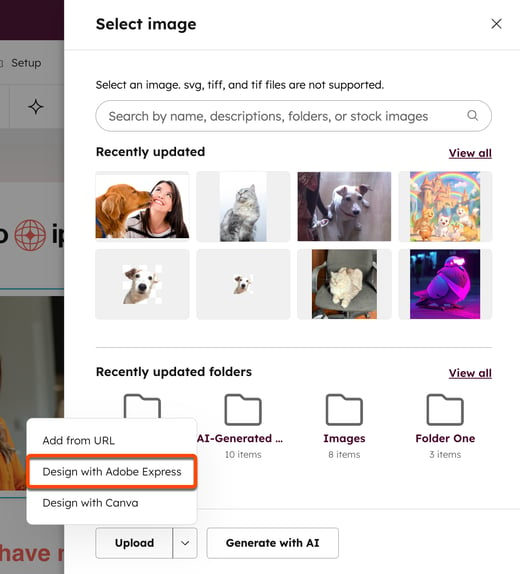
- Hvis dette er første gang du bruker Adobe Express i HubSpot, blir du bedt om å logge på Adobe Express-kontoen din eller opprette en ny konto.
- Design bildet ditt i Adobe Express-redigeringsprogrammet. Når du lager designet ditt, kan enkelte funksjoner kreve et Adobe Express-premiumabonnement. Disse funksjonene vil være merket med et premium-ikon.
- Klikk på Lagre øverst til høyre for å lagre designet i filbehandleren.
- I dialogboksen klikker du på rullegardinmenyen Filformat og velger filformat. Du kan lagre designet i png-, jpg- eller pdf-format.
- Velg det nye bildet i høyre panel. Adobe Express-designet ditt vil bli satt inn i HubSpot-innholdet.

Oppdater et eksisterende bilde
Slik bruker du Adobe Express til å oppdatere et eksisterende opplastet bilde eller et AI-generert bilde for HubSpot-innholdet ditt:
- Slik oppdaterer du et eksisterende bilde i innholdet ditt:
- I HubSpots innholdsredigering starter du med å legge til et bilde i et sosialt innlegg, en annonse, en side eller en e-post:
- Når du oppretter en side, et blogginnlegg eller en e-post ved hjelp av den klassiske e-postredigereren, klikker du på bildeikonet insertImage øverst i redigeringsprogrammet.
- Når du oppretter en e-post ved hjelp av dra og slipp-redigeringsprogrammet, klikker du på og drar et bildeelement fra Innhold-fanen i venstre rute til e-postredigeringsprogrammet. Klikk deretter på Velg bilde.
- Når du oppretter et sosialt innlegg, klikker du på bildeikonet insertImage nederst i innleggskomponisten.
- Når du oppretter en Facebook-leadannonse eller LinkedIn Lead Gen-annonse, klikker du på Velg bilde/video i annonsefanen i annonseredigeringsprogrammet.
- Hold musepekeren over bildet i høyre panel, og klikk på Detaljer.
- Klikk på Klon og rediger, og velg Rediger med Adobe Express.
- I HubSpots innholdsredigering starter du med å legge til et bilde i et sosialt innlegg, en annonse, en side eller en e-post:
- Slik oppdaterer du et eksisterende bilde i filverktøyet:
- Gå til Innhold > Filer i HubSpot-kontoen din.
- Finn filen du vil dele, og klikk på filnavnet.
- I høyre panel klikker du på Klon og rediger. Velg deretter Rediger med Adobe Express.

- Hvis dette er første gang du bruker Adobe Express i HubSpot, blir du bedt om å logge på Adobe Express-kontoen din eller opprette en ny konto.
- Rediger bildet ditt i Adobe Express-redigeringsprogrammet. Når du oppretter designet ditt, kan visse funksjoner kreve et Adobe Express-premiumabonnement. Disse funksjonene vil være merket med et premium-ikon.
- Klikk på Lagre øverst til høyre for å lagre designet i filbehandleren.
- I dialogboksen klikker du på rullegardinmenyen Filformat og velger filformat. Du kan lagre designet ditt i png-, jpg- eller pdf-format. Den redigerte filen lagres som en ny bildefil.
- Klikk på Velg nederst i høyre panel for å bruke det redigerte bildet.
